- Muallif Abigail Brown [email protected].
- Public 2023-12-17 07:04.
- Oxirgi o'zgartirilgan 2025-01-24 12:28.
Nimalarni bilish kerak
- USB-C orqali quvvat olish uchun Time > Sozlamalar > Power ga oʻting. USB-C ni Quvvat manbai tanlang.
- Ba'zi Chromebooklar avtomobil uchun zaryadlovchi bilan birga keladi. Agar Chromebook qurilmangizda mos avtomobil zaryadlovchi boʻlsa, bu ajoyib imkoniyat.
Ushbu maqola Chromebook-ni asl AC zaryadlovchi kabelisiz qanday zaryadlash kerakligini tushuntiradi. Agar siz asl quvvat simini noto'g'ri joylashtirgan bo'lsangiz, unutgan bo'lsangiz yoki shikastlangan bo'lsangiz yoki zaryadlash portining o'zi shikastlangan bo'lsa, quvvatni yoqish usullari hali ham mavjud.
Chromebook-ni USB Type-C kabelidan foydalanib quvvatlang
Agar Chromebook'ingizda USB Type-C porti bo'lsa, u holda Chromebook'ingizni ham zaryadlashingiz mumkin. Buning uchun bir nechta ogohlantirishlar mavjud. Agar Chromebook quvvatlanayotganda foydalanmoqchi boʻlsangiz, USB PD (USB Power Delivery) ni qoʻllab-quvvatlaydigan zaryadlovchi qurilmasi kerak boʻladi. Agar USB Type-C quvvati opsiya boʻlsa, siz bu opsiyani Sozlamalar boʻlimida topasiz.
-
Tishli belgisi bilan belgilangan Vaqt > Sozlamalar tugmasini bosing.

Image -
Quvvat tugmasini bosing.

Image -
Quvvat manbai yonidagiquvvat olishni istagan USB-C portiga bosing.

Image
Agar quvvat sozlamalari ushbu parametrni oʻz ichiga olmasa, USB Type-C orqali quvvat olish imkoni boʻlmaydi va sizga USB Type-C portini tanlash imkoniyati berilmaydi.
Kam quvvat parametrlari
Koʻchma batareya toʻplami yoki telefon zaryadlovchi qurilmalari kabi boshqa zaryadlovchi qurilmalar Chromebook qurilmangizni juda, juda sekin quvvatlaydi. Aslida, agar siz Chromebook ulanganda foydalansangiz, batareya quvvati hali ham tugaydi. Qisqa vaqt ichida siz Chromebook-ni zaryad qilish uchun telefoningizdan ham foydalanishingiz mumkin. Agar sizda ikki tomonlama quvvat yetkazib berishni qo‘llab-quvvatlaydigan telefoningiz bo‘lsa va Chromebook’ingizda USB Type-C porti bo‘lsa, telefoningiz Chromebook’ingizga quvvat yetkazib berishi mumkin. Siz uni yuqoridagi kabi sozlagan bo'lardingiz.
Xuddi shu cheklovlar qoʻllaniladi - bu toʻlov uchun toʻlov boʻladi. USB Type-C portingiz quvvatni qabul qila olishi kerak. Bundan tashqari, telefoningiz batareyasi Chromebook’ingizga qaraganda ancha kichik, shuning uchun telefoningiz Chromebook’ingizga qaraganda tezroq quvvat tugaydi. Bu ajoyib yechim emas, lekin u sizga bir necha qo‘shimcha qimmatli daqiqa ishlash vaqtini berishi mumkin.
Batareya holatini bilib oling
Quyi oʻng burchakdagi vaqtni bosing. Sana yonida siz joriy batareya quvvati ko'rsatkichini ko'rasiz. Bu sizga batareya quvvati qancha va Chromebook tugashidan oldin taxminan qancha vaqtingiz borligini ko‘rsatadi.
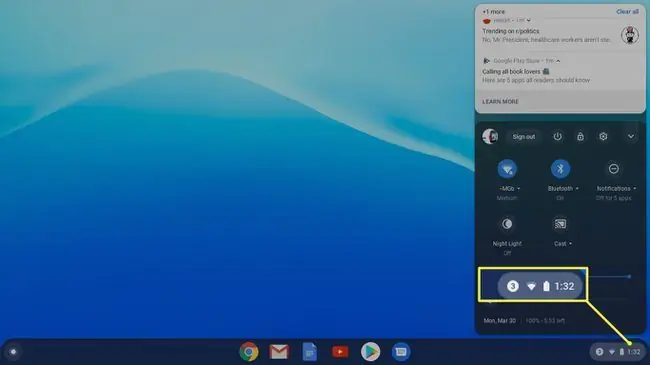
Zaryadlash kabelini imkon qadar tezroq almashtirishga harakat qiling. Chromebook-ni zaryad qilishning muqobil usullaridan hech biri ma'qul emas, shuning uchun iloji boricha tezroq almashtirishga harakat qiling. Amazon kabi sayt odatda mos almashtirishni olib boradi. Oʻzgartirishni topish uchun Chromebook qurilmangizni ishlab chiqaruvchi va model raqami boʻyicha qidiring. Ammo etkazib berish vaqt talab etadi. Bu orada qanday qilib o'tyapsiz?
Chromebook-ni avtomobil zaryadlovchi bilan qanday zaryadlash mumkin
Ba'zi Chromebook'lar avtomobil uchun ham AC quvvat simi, ham doimiy tok shnuri bilan birga yetkazib beriladi. Agar Chromebook qurilmangiz havo/avtomobil zaryadlovchi qurilmasi bilan birga kelgan bo‘lsa, Chromebook qurilmangizni zaryadlash uchun undan foydalanishingiz mumkin. Bu erda aniq kamchilik shundaki, bu sizning mashinangizda bo'lishni talab qiladi, bu ideal emas. Lekin kabelni almashtirishni kutganingizda, u Chromebook qurilmangizni ishlamaydi.






